MFC-J2330DW
GYIK és hibaelhárítás |
Automatikus nyomtatás füzetként (Windows®)
Ezen opcióval füzet formátumban nyomtathat dokumentumokat kétoldalas nyomtatással. A rendszer a megfelelő oldalszámok alapján rendezi a dokumentumot, és lehetővé teszi, hogy a nyomtatott oldalak sorrendjének módosítása nélkül behajthassa a nyomtatok közepét.
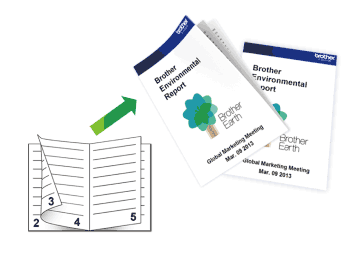
- Ellenőrizze, hogy megfelelően van-e lezárva az elakadás-megszüntető fedél.
- Ha a papír gyűrött, simítsa ki, majd helyezze vissza a papírtálcára.
- Használjon átlagos vastagságú vagy vékony papírt. NE használjon finom írópapírt.
- Ha a papír vékony, meggyűrődhet.
- Kattintson a Nyomtatás parancsra az alkalmazásban.
- Válassza a Brother MFC-XXXX Printer lehetőséget (ahol az XXXX a modell nevét jelöli), majd kattintson a nyomtatás tulajdonságai vagy a beállítások gombra.Megjelenik a nyomtató illesztőprogramjának ablaka.
- Kattintson a Alapvető fülre.
- A(z) Oldalbeállítás mezőben válasza ki a(z) Álló vagy Fekvő lehetőséget a nyomatok tájolásának megadásához.

Ha az alkalmazás tartalmaz hasonló beállítást, akkor azt javasoljuk, hogy állítsa be a tájolást az alkalmazással.
- Kattintson a Kétoldalas / Brosúra legördülő listára, és válassza a Brosúra opciót.
- Kattintson a Kétoldalas beállítások gombra.
- Válassza ki a Kétoldalas típusa menü egyik opcióját.Mindegyik tájolási beállításhoz két különböző kétoldalas kötési irány tartozik:Álló tájolás lehetőségeLeírásBal oldali kötegelés
 Jobb oldali kötegelés
Jobb oldali kötegelés Fekvő tájolás lehetőségeLeírásFelső oldali kötegelés
Fekvő tájolás lehetőségeLeírásFelső oldali kötegelés Alsó oldali köteglés
Alsó oldali köteglés
- Válassza ki a Brosúra nyomtató módszer menü egyik opcióját.OpcióLeírásMinden oldalt egyszerreMinden oldalt füzet formájában nyomtat (négy oldalt minden papírra, oldalanként két oldalt). Hajtsa be középen a nyomatot a füzet létrehozásához.
 Felosztás szettekreEz a lehetőség a teljes füzetet kisebb, egyedülálló füzetkészletekben nyomtatja, lehetővé téve, hogy a kisebb, egyedülálló füzeteket behajthassa középen a nyomtatott oldalak sorrendjének módosítása nélkül. Az egyes kisebb füzetcsomagok lapjainak számát 1 és 15 közötti értékre állíthatja be. Ez az opció segíthet, amikor egy sok oldalt tartalmazó nyomtatott füzetet kell összehajtania.
Felosztás szettekreEz a lehetőség a teljes füzetet kisebb, egyedülálló füzetkészletekben nyomtatja, lehetővé téve, hogy a kisebb, egyedülálló füzeteket behajthassa középen a nyomtatott oldalak sorrendjének módosítása nélkül. Az egyes kisebb füzetcsomagok lapjainak számát 1 és 15 közötti értékre állíthatja be. Ez az opció segíthet, amikor egy sok oldalt tartalmazó nyomtatott füzetet kell összehajtania.
- Jelölje be a Ofszetbekötés jelölőnégyzetet, ha meg szeretné adni a kötéshez tartozó margót hüvelykben vagy milliméterben mérve.
- Az OK gombra kattintva térhet vissza a nyomtató illesztőprogramjának ablakához.
- Szükség esetén módosítsa az egyéb nyomtatóbeállításokat is.

A szegély nélküli funkció ennél az opciónál nem használható.
- Kattintson az OK gombra.
- Fejezze be a nyomtatást.
Tartalommal kapcsolatos visszajelzés
Kérjük, segítse munkánkat azzal, hogy visszajelzést küld.
